منذ بضعة أيام حاولت إصلاح نظام Windows 10 باستخدام الأمر SFC / SCANNOW في بيئة الاسترداد في Windows. ولكن ، بعد إصدار الأمر "SFC / SCANNOW" ، تلقيت الخطأ "تعذر على حماية موارد Windows تنفيذ العملية المطلوبة".
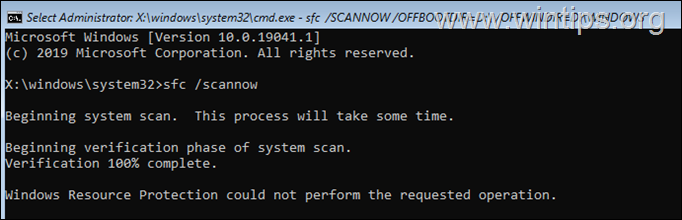
ستجد في هذا البرنامج التعليمي إرشادات حول كيفية تجاوز الخطأ "تعذر على حماية موارد Windows قم بإجراء العملية المطلوبة "عند تشغيل الأمر" SFC / SCANNOW "من بيئة الاسترداد في Windows (WinRE). *
كيفية إصلاح خطأ SFC خطأ "تعذر على حماية موارد Windows تنفيذ العملية المطلوبة" في WinRE. *
* ملحوظة: إذا تلقيت الخطأ عند تشغيل الأمر من Windows GUI ، فأعد تشغيل Windows في الوضع الآمن وحاول مرة أخرى. إذا استمرت المشكلة ، فاضغط على تحول مفتاح وانقر اعادة تشغيل للدخول في وضع WinRE وتشغيل أمر SFC من هناك ، باتباع الإرشادات أدناه.
طريقة 1. حدد Boot & Windows Directories في أمر SFC.
عادةً ما يكون الخطأ "تعذر على Windows Resource Protection تنفيذ العملية المطلوبة" يرجع إلى حقيقة أن ملف لم يتم تحديد دلائل التشغيل دون اتصال و Windows في أمر SFC ، كما هو مطلوب إذا كنت تقوم بتشغيل الأمر من WinRE. لذلك ، لتجاوز الخطأ ، قم بتطبيق الخطوات التالية:
1. في موجه الأوامر ، أعط الأمر التالي للعثور على حرف محرك الأقراص لقسم نظام التشغيل:
- bcdedit
2. لاحظ حرف محرك الأقراص الخاص بقسم نظام التشغيل (على سبيل المثال "osdevice -> partition =د: ")
3. الآن أعط الأمر SFC التالي ، أين X هو حرف محرك الأقراص الذي لاحظته.
4. SFC / SCANNOW / OFFBOOTDIR =X: \ / OFFWINDIR =X:\شبابيك
على سبيل المثال في هذا المثال ، يحتوي قسم نظام التشغيل على الحرف "D" ، لذلك سيكون الأمر:
- SFC / SCANNOW / OFFBOOTDIR = D: \ / OFFWINDIR = D: \ Windows
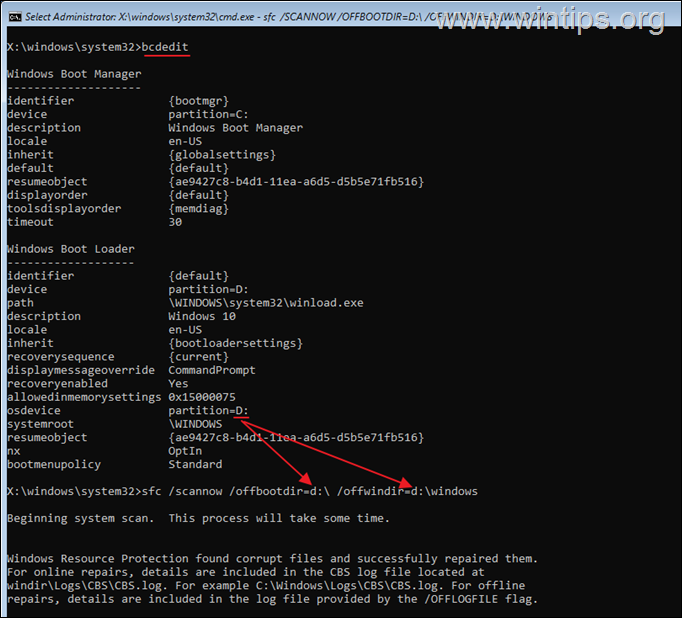
5. عادة الآن ستكمل عملية sfc العملية بدون الخطأ "تعذر على حماية موارد Windows تنفيذ العملية المطلوبة".
الطريقة الثانية. قم بتنظيف تثبيت Windows 10 وفحص الأجهزة.
إذا لم تتمكن الطريقة المذكورة أعلاه من حل الخطأ الذي تمت مناقشته ، فهذا يشير إلى تلف ملفات نظام Windows. في هذه الحالة ، أقترح أن نسخة احتياطية من ملفاتك و ل قم بإجراء تثبيت نظيف لنظام التشغيل Windows 10 أو ل أعد تشغيل حاسبك الآلي. *
* ملحوظة: إذا واجهت نفس الخطأ بعد تثبيت نظيف لنظام التشغيل Windows 10 ، فهذا يشير إلى وجود مشكلة في الجهاز. في هذه الحالة، اختبر ذاكرة (RAM) بحثًا عن مشاكل أو حاول تثبيت Windows على محرك أقراص جديد.
هذا هو! ما هي الطريقة التي عملت من أجلك؟
اسمحوا لي أن أعرف ما إذا كان هذا الدليل قد ساعدك من خلال ترك تعليقك حول تجربتك. يرجى اعجاب ومشاركة هذا الدليل لمساعدة الآخرين.